eclipse svn插件使用方法
1、打开eclipse开发工具,依次选择【Help】-【Install New Software…】,如图所示:
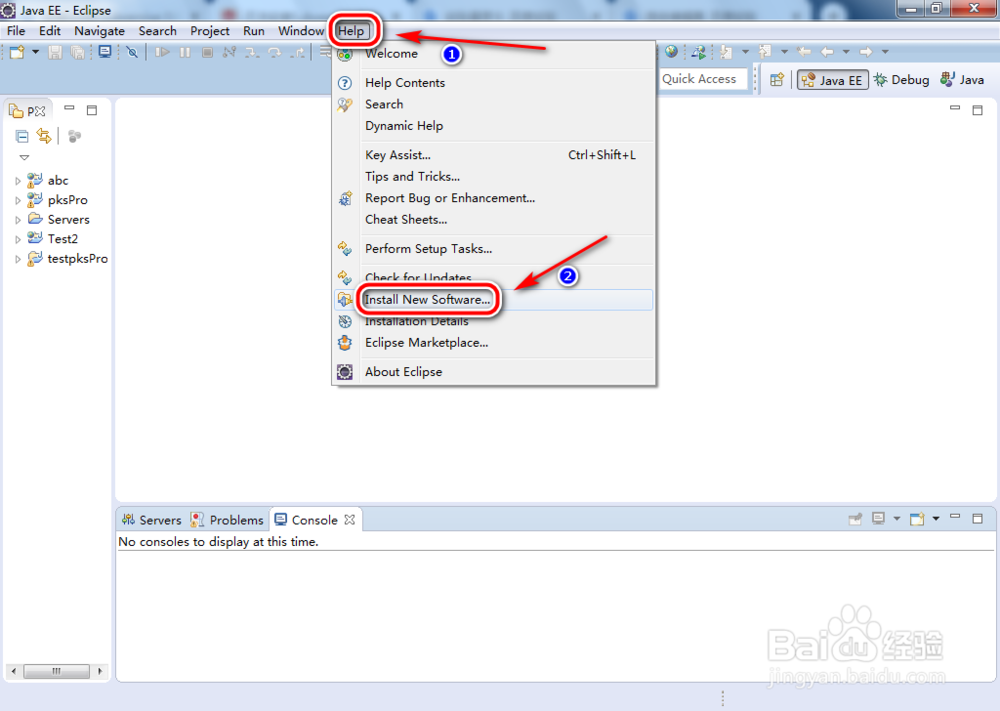
2、 在第一个输入框中输入网址,在第二个输入框中输入svn,并按下回车键,如图所示:

3、点击【Select All】,再点击【Next】,如图所示:

4、选择接受协议,再点击【Finish】,如图所示:
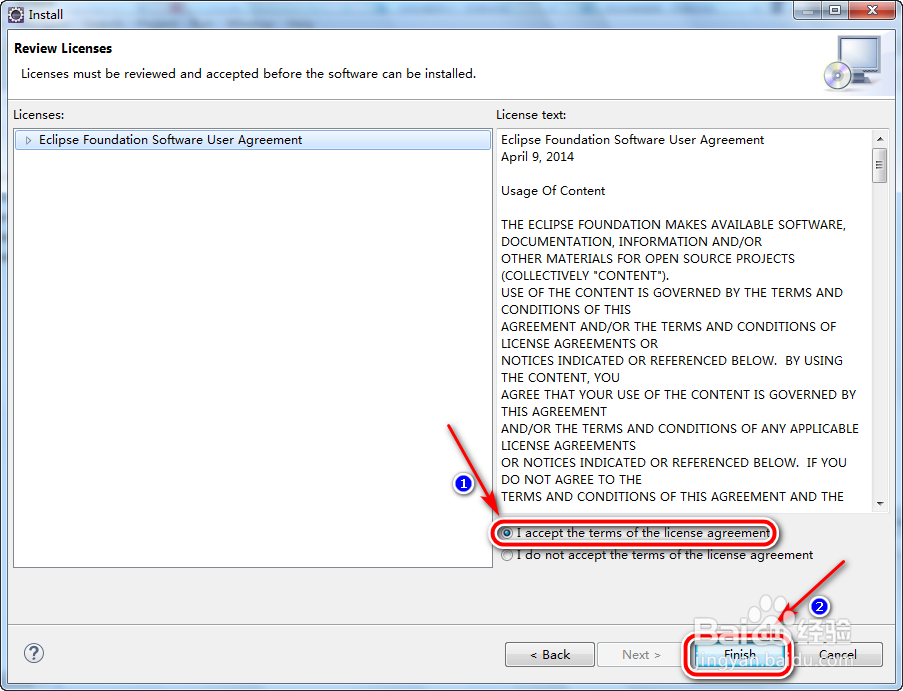
5、 依次点击【Window】-【Show View】-【Other】,如图所示:

6、在输入框中输入svn并按回车键,再选中【SVN Repositories】,如图所示:

7、依次点击菜单【Window】-【Preferences】,如图所示:

8、 依次点击【SVN】-【SVN Connector】-【Get Connectors…】,如图所示:

9、 选中【SVN Kit 1.7.13】前的勾,并点击【Finish】,如图所示:
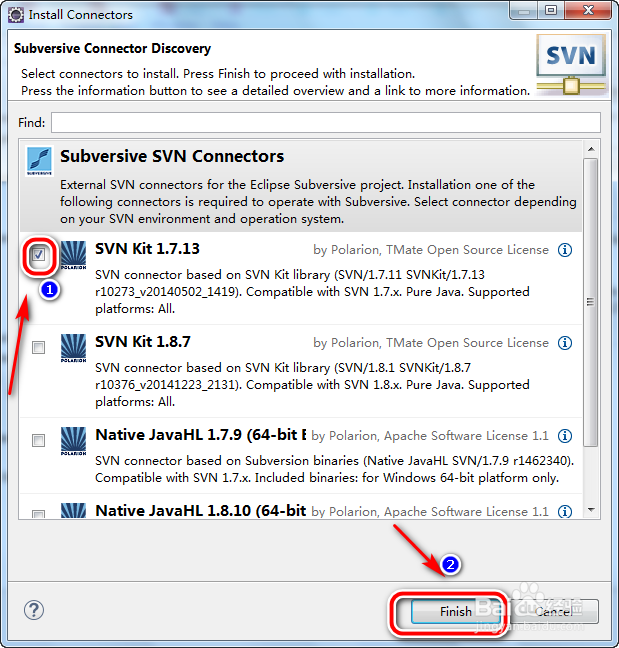
10、依次点击【Window】-【Show View】-【Other】,如图所示:

11、在输入框中输入svn并按回车键,再选中【SVN Repositories】,如图所示:

12、 在【SVN Repositories】面板中右键,选择【New】-【Repository】,如图所示:
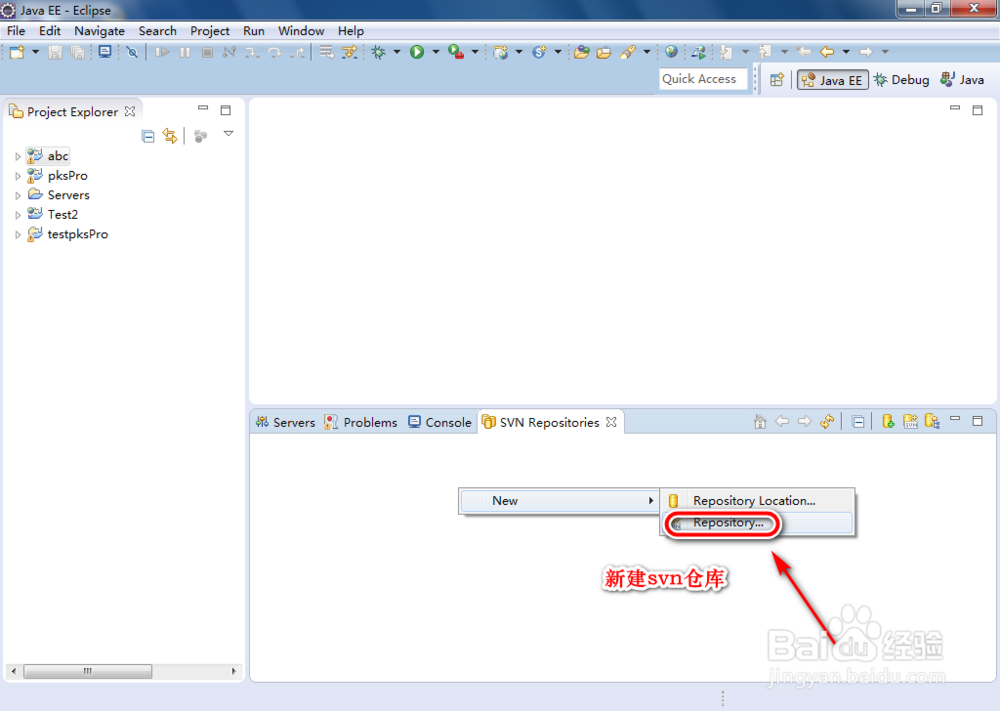
13、点击【Browser】按钮,再选中一个文件夹,点击【确定】按钮,如图所示:
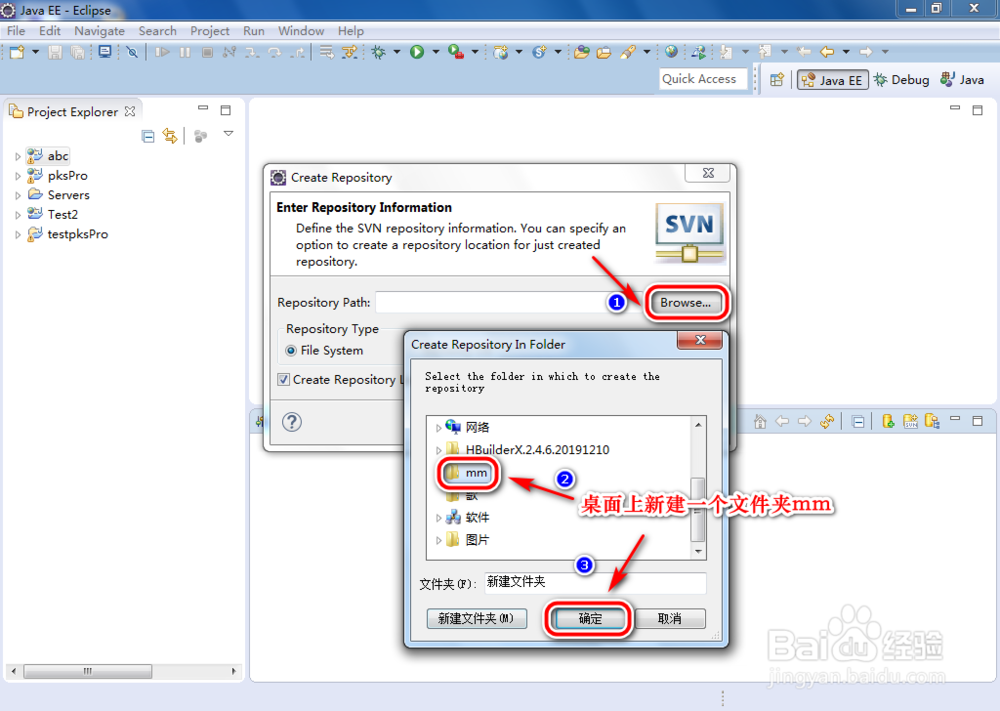
14、在项目abc上右键,选择【Team】,再选择【Share Project】,将项目abc备份到svn仓库上,如图所示:
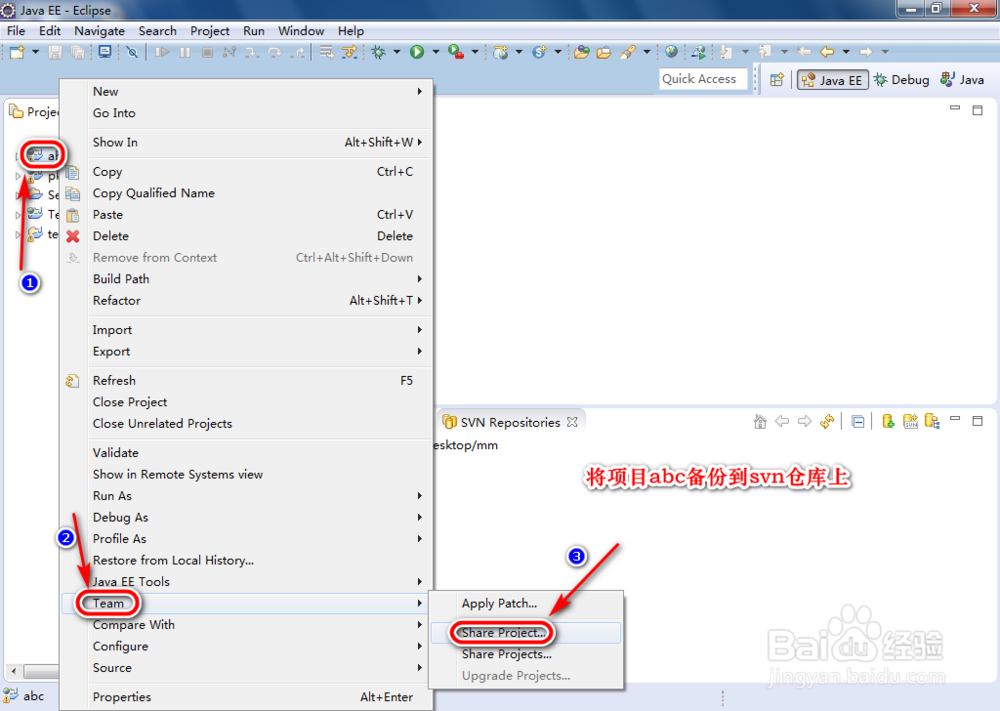
15、将项目abc成功备份到了svn仓库中,如图所示:

16、选中svn仓库中的项目abc,右键,选择【Check Out】将项目还原, 如图所示:

17、总结:
1. 打开eclipse开发工具,依次选择【Help】-【Install New Software…】
2. 在第一个输入框中输入网址,在第二个输入框中输入svn,并按下回车键
3. 点击【Select All】,再点击【Next】
4. 选择接受协议,再点击【Finish】
5. 依次点击【Window】-【Show View】-【Other】
6. 在输入框中输入svn并按回车键,再选中【SVN Repositories】
7. 依次点击菜单【Window】-【Preferences】
8. 依次点击【SVN】-【SVN Connector】-【Get Connectors…】
9. 选中【SVN Kit 1.7.13】前的勾,并点击【Finish】
10. 依次点击【Window】-【Show View】-【Other】
11. 在输入框中输入svn并按回车键,再选中【SVN Repositories】
12. 在【SVN Repositories】面板中右键,选择【New】-【Repository】
13. 点击【Browser】按钮,再选中一个文件夹,点击【确定】按钮
14. 在项目abc上右键,选择【Team】,再选择【Share Project】,将项目abc备份到svn仓库上
15. 将项目abc成功备份到了svn仓库中
16. 选中svn仓库中的项目abc,右键,选择【Check Out】将项目还原